Android基础学习总结(七)——简单实现新闻选项卡滑动效果(CoordinatorLayout+AppBarLayout+Toolbar+TabLayout+ViewPager大合成)
引言
曾经看到网易、头条新闻就想自己实现一下效果,结果花费了不少时间,基础不牢,地动山摇,现在一步步深入学习Android后发现实现一下也不难,现在就简单记录下自己的实现思路和方法,供自己以后参考。
实现思路
首先能看到的应该是三个部分Toolbar+TabLayout+ViewPager,再细分下去,ViewPager包含了一个Recyclerview,里面有很多itemview来显示和滑动,往大了看,还有AppBarLayout包裹Toolbar和TabLayout作为顶部栏,最后整个包上CoordinatorLayout协调其所包裹的子view的手势操作的,大致就酱,具体实现下面一步步看。
关于ViewPager
1.一个页面切换的组件,可以往里面填充多个View,可以通过触摸屏幕左右滑动来切换不同的View,官方连接ViewPager ,和大多数情况一样需要一个Adapter适配器,将要显示的View和ViewPager绑定,由于官方建议使用Fragment来填充ViewPager这样方便生成与管理生命周期等等,一般主要使用FragmentPageAdapter,它的缓存机制是缓存当前页,前一页和后一页共3页这样。
2.使用PagerAdapter的重要方法:
- getCount( ):获得viewpager中有多少个view
- destroyItem( ):移除一个给定位置的页面。适配器有责任从容器中删除这个视图。这是为了确保在finishUpdate(viewGroup)返回时视图能够被移除。
- instantiateItem( ):①将给定位置的view添加到ViewGroup(容器)中,创建并显示出来 ②返回一个代表新增页面的Object(key),通常都是直接返回view本身就可以了,当然你也可以自定义自己的key,但是key和每个view要一一对应的关系
- isViewFromObject( ):判断instantiateItem(ViewGroup, int)函数所返回来的Key与一个页面视图是否是代表的同一个视图(即它俩是否是对应的,对应的表示同一个View),通常我们直接写return view == object;就可以了,至于为什么要这样讲起来比较复杂,后面有机会进行了解吧,貌似是ViewPager中有个存储view状态信息的ArrayList,根据View取出对应信息的吧!
关于AppBarLayout
AppBarLayout控件,它是继承LinerLayout实现的一个ViewGroup容器组件,是为了Material Design而设计的App Bar,支持手势滑动操作。
默认的AppBarLayout是垂直方向的,它的作用是把AppBarLayout包裹的内容都作为AppBar。
使用方式非常简单,直接在布局文件中包裹想要作为顶部栏的控件,例如Toolbar和TabLayout.
关于CoordinatorLayout
CoordinatorLayout是一个增强型的FrameLayout,它的作用就是用来协调其所包裹的子view的手势操作的.
为了达到手势动画效果,我们必须做如下设置,通过app:layout_scrollFlags=”scroll|enterAlways” 属性来确定哪个组件是可滑动的.关于layout_scrollFlags的属性设置,在布局文件中描述,这里就不多说了.
同时,为了使得Toolbar可以滑动,我们必须还得有个条件,就是CoordinatorLayout布局下包裹一个可以滑动的布局,比如: RecyclerView,NestedScrollView(ListView,ScrollView不支持)具有滑动效果的组件。并且还需要给这些组件设置如下属性来告诉CoordinatorLayout
app:layout_behavior="@string/appbar_scrolling_view_behavior"
该组件是带有滑动行为的组件,然后CoordinatorLayout在接受到滑动时会通知AppBarLayout中可滑动的Toolbar可以滑出屏幕了。
关于TabLayout
TabLayout是design库提供的控件,可以方便的使用指示器,功能类似ViewPagerIndicator.
使用非常方便,Android Studio只需要在gradle中引入design即可使用.
来看看配合ViewPager的使用方式,实现如下效果图:
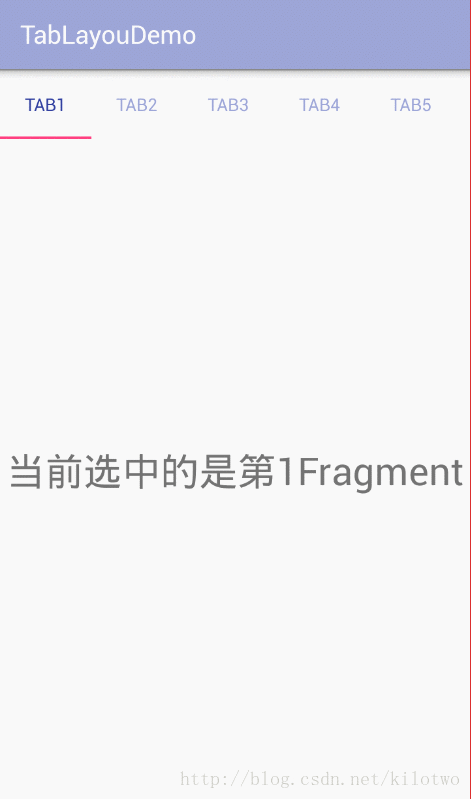
- app:tabGravity=”center” 对齐方式,可选fill和center
- app:tabIndicatorColor=”@color/colorAccent” 设置tab下划线的颜色
- app:tabMode=”scrollable” scrollable是可以横行滚动,fixed是指固定个数
- app:tabSelectedTextColor=”@color/colorPrimaryDark” 选择tab的文本颜色
- app:tabTextColor=”@color/colorPrimary” 普通tab字体颜色
//1.支持添加字符串文本tab
//tabLayout.addTab(tabLayout.newTab().setText("TAB" + i));
//2.支持添加图片tab
//tabLayout.addTab(tabLayout.newTab().setIcon(R.mipmap.ic_launcher));
//3.支持添加View
View tabView = View.inflate(TabLayoutOnlyActivity.this, R.layout.view_tab, null);
((TextView)tabView.findViewById(R.id.tv_title)).setText("TAB" + i);
tabLayout.addTab(tabLayout.newTab().setCustomView(tabView));关于Toolbar和Recyclerview
这部分可以参考我之前的文章(✿◡‿◡)
Toolbar
Recyclerview
开始大合成
1.使用之前,别忘了在gradle中引入Material Design支持包
compile 'com.android.support:design:25.3.1'另外,由于使用了Toolbar需要修改style中的ActionBar
<style name="AppTheme" parent="Theme.AppCompat.Light.NoActionBar">2.直接看完整布局activity_main.xml:
<android.support.design.widget.CoordinatorLayout
xmlns:android="http://schemas.android.com/apk/res/android"
xmlns:tools="http://schemas.android.com/tools"
xmlns:app="http://schemas.android.com/apk/res-auto"
android:id="@+id/activity_main"
android:layout_width="match_parent"
android:layout_height="match_parent"
android:orientation="vertical"
tools:context="study.test6.MainActivity">
<android.support.design.widget.AppBarLayout
android:layout_width="match_parent"
android:layout_height="wrap_content">
<android.support.v7.widget.Toolbar
android:id="@+id/toolbar"
android:layout_width="match_parent"
android:layout_height="wrap_content"
android:background="#c0f9d0"
app:layout_scrollFlags="scroll|enterAlways"
/>
<android.support.design.widget.TabLayout
android:id="@+id/tablayout"
android:layout_width="match_parent"
android:layout_height="wrap_content"
app:tabGravity="center"
android:background="#c0f9d0"
app:tabIndicatorColor="@color/colorAccent"
app:tabMode="scrollable"
app:tabSelectedTextColor="@color/colorPrimaryDark"
app:tabTextColor="@color/colorPrimary"
/>
android.support.design.widget.AppBarLayout>
<android.support.v4.view.ViewPager
android:id="@+id/viewPager"
android:layout_width="match_parent"
android:layout_height="wrap_content"
app:layout_behavior="@string/appbar_scrolling_view_behavior"
>
android.support.v4.view.ViewPager>
android.support.design.widget.CoordinatorLayout>3.fragment.xml
fragment的布局就简单包含一个RecyclerView
"http://schemas.android.com/apk/res/android"
xmlns:app="http://schemas.android.com/apk/res-auto"
android:orientation="vertical"
android:layout_width="match_parent"
android:layout_height="match_parent"
>
.support.v7.widget.RecyclerView
android:id="@+id/recyclerView"
android:layout_width="match_parent"
android:layout_height="match_parent"
/>
item.xml
这个是用来显示的item
<LinearLayout xmlns:android="http://schemas.android.com/apk/res/android"
android:orientation="vertical" android:layout_width="match_parent"
android:layout_height="wrap_content"
android:id="@+id/list_item">
<ImageView
android:id="@+id/image"
android:layout_width="80dp"
android:layout_height="80dp"
/>
<TextView
android:id="@+id/content"
android:layout_width="wrap_content"
android:layout_height="wrap_content" />
LinearLayout>4.接着给ViewPager弄个适配器
mFragmentPagerAdapter.java
public class mFragmentPagerAdapter extends FragmentPagerAdapter {
private MyFragment myFragment =null;
public mFragmentPagerAdapter(FragmentManager fm) {
super(fm);
}
@Override
public Fragment getItem(int position) {
myFragment =new MyFragment();
//这里可以根据位置返回相应的Fragment,例如娱乐,体育,新闻等等单独弄个Fragment
myFragment.setTitle("This is "+position);
return myFragment;
}
@Override
public CharSequence getPageTitle(int position) { //返回Tab名字
String name ="Tag"+position;
return name;
}
@Override
public int getCount() {
return 6; //这里就简单返回个固定数字,可以根据需要返回Tab的数量
}
}5.配置好RecyclerAdapter
主要就是自定义个MyViewHolder,具体配置看代码:
RecyclerAdapter.java
public class RecyclerAdapter extends RecyclerView.Adapter<RecyclerAdapter.MyViewHolder> {
static class MyViewHolder extends RecyclerView.ViewHolder
{
private TextView textView;
private ImageView imageView;
public MyViewHolder(View itemview)
{
super(itemview);
textView= (TextView) itemview.findViewById(R.id.content);
imageView= (ImageView) itemview.findViewById(R.id.image);
}
}
@Override
public MyViewHolder onCreateViewHolder(ViewGroup parent, int viewType) {
View view = LayoutInflater.from(parent.getContext()).inflate(R.layout.item,parent,false);
MyViewHolder viewHolder =new MyViewHolder(view);//实例化viewholder
return viewHolder;
}
@Override
public void onBindViewHolder(MyViewHolder myViewHolder, int position) {
myViewHolder.textView.setText("Test"+position);
myViewHolder.imageView.setImageResource(R.drawable.back);
}
@Override
public int getItemCount() {
return 15; //返回个每页的数量
}
}6.自定义MyFragment
public class MyFragment extends Fragment {
private String Title; //可以根据这个修改item里面的内容
private RecyclerView recyclerView;
public void setTitle(String title) {
Title = title;
}
@Override
public View onCreateView(LayoutInflater inflater, ViewGroup container, Bundle savedInstanceState) {
//拿到fragment的view,之后实例化recyclerView,然后创建适配器,再挂上recyclerView
View view =inflater.inflate(R.layout.fragment,container,false);
recyclerView= (RecyclerView) view.findViewById(R.id.recyclerView);
recyclerView.setLayoutManager(new LinearLayoutManager(getContext()));
RecyclerAdapter recyclerAdapter=new RecyclerAdapter();
recyclerView.setAdapter(recyclerAdapter);
return view;
}
}7.最后是主代码MainActivity.java
主要就是初始化布局,以及关联viewPager和tablayout并且配置好相应的适配器
public class MainActivity extends AppCompatActivity {
private TabLayout tabLayout;
private ViewPager viewPager;
private mFragmentPagerAdapter mFragPAdapter;
private Toolbar toolbar;
@Override
protected void onCreate(Bundle savedInstanceState) {
super.onCreate(savedInstanceState);
setContentView(R.layout.activity_main);
initView();
}
private void initView() {
tabLayout = (TabLayout) findViewById(R.id.tablayout);
viewPager = (ViewPager) findViewById(R.id.viewPager);
toolbar = (Toolbar) findViewById(R.id.toolbar);
setSupportActionBar(toolbar);
mFragPAdapter=new mFragmentPagerAdapter(getSupportFragmentManager());
viewPager.setAdapter(mFragPAdapter);
tabLayout.setupWithViewPager(viewPager);
}
@Override
public boolean onCreateOptionsMenu(Menu menu) {
getMenuInflater().inflate(R.menu.menu,menu);
return true;
}
}